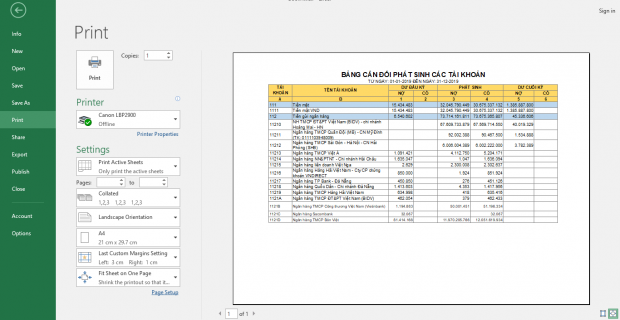Trong quá trình làm việc trên Excel, nhiều lúc bạn cần in những bảng tính có chiều ngang rộng. Lúc này in theo hướng dọc sẽ rất xấu và không thể hiển thị hết được bảng tính. Trong bài viết dưới đây, Ketoan.vn sẽ hướng dẫn các bạn cách thiết lập trang in theo chiều ngang trong Excel.
Ví dụ ta cần in bảng tính sau:
Như các bạn có thể thấy, vì bảng tính khá rộng. Nên nếu in theo chiều dọc thì để vừa trang giấy thì bảng tính sẽ rất nhỏ. Lúc này ta cần xoay ngang trang in để phù hợp với bảng tính hơn.

Để thiết lập trang in theo chiều ngang, các bạn chọn thẻ Page Layout. Sau đó nhấn vào hình mũi tên ở góc dưới bên phải mục Page Setup.

Hoặc vào thẻ File => chọn Print hoặc sử dụng tổ hợp phím tắt Ctrl + P để mở thiết lập trang in. Sau đó chọn Page Setup.

Sau khi hộp thoại Page Setup hiện ra, chọn thẻ Page rồi tích vào mục Landscape.

Tiếp theo chuyển sang thẻ Margins và căn chỉnh lề của trang in:
- Top: lề trên
- Bottom: lề dưới
- Left: lề trái
- Right: lề phải
Sau đó nhấn OK để hoàn tất cài đặt.

Sau khi thiết lập trang in theo chiều ngang và căn chỉnh lề, kết quả ta thu được là trang in đã phù hợp hơn với bảng tính.

Như vậy, bài viết trên đã hướng dẫn các bạn cách xoay ngang trang in trong Excel. Hy vọng bài viết sẽ hữu ích với bạn cách trong quá trình làm việc. Chúc các bạn thành công!
Xem thêm
Cách nhập dữ liệu cùng lúc vào nhiều sheet trong Excel
Mẹo Excel: Cách đơn giản để ẩn các giá trị bằng 0
Sử dụng hàm SUMPRODUCT để tính tổng các phép nhân trong Excel